
Оглавление:
- Шаг 1. Необходимые материалы
- Шаг 2: Сборка
- Шаг 3: Подключение ИК-приемника
- Шаг 4: Сохранение ИК-библиотеки
- Шаг 5: поиск шестнадцатеричных значений удаленных ключей
- Шаг 6: Подключения L293D
- Шаг 7: Сопряжение двигателей с L293D
- Шаг 8: интеграция всего
- Шаг 9: Источник питания
- Шаг 10: Заключительная программа
- Шаг 11: Как работает бот
- Автор John Day [email protected].
- Public 2024-01-30 11:53.
- Последнее изменение 2025-01-23 15:05.

Эту машину с дистанционным управлением можно перемещать с помощью практически любого пульта ДУ, такого как телевизор, кондиционер и т. Д.
Он использует тот факт, что пульт излучает ИК (инфракрасный).
Это свойство достигается за счет использования ИК-приемника, который является очень дешевым датчиком.
В этом руководстве вы узнаете, как
- Интерфейс ИК-приемника к Arduino.
- Подключите 2 мотора к Arduino.
- Объедините две вышеуказанные установки.
Примечание. Недостатком этого автомобиля с дистанционным управлением является то, что он не работает на улице при солнечном свете.
Весь код, схемы и другие картинки в одном месте здесь.
Шаг 1. Необходимые материалы
- Arduino Uno и USB-кабель
- Программное обеспечение Arduino
- Макетная плата
- Двигатели постоянного тока 100 об / мин
- ИК-приемник (SM0038 или TSOP1738)
- ИС драйвера двигателя L293D
- Провода перемычки
- Шасси и колеса
- Батарейки 9 В (2 шт.)
- Зажимы аккумулятора
Общая стоимость материалов: 600 рупий = 9 долларов (без учета стоимости Arduino)
Шаг 2: Сборка


Закрепите колеса на шасси.
Присоедините 2 мотора к задним колесам и используйте манекены для передних.
Сделайте отверстия в корпусе и закрепите Arduino винтами.
Закрепите макетную плату с помощью прилагаемой к ней двусторонней ленты.
Установите L293D на макетную плату так, чтобы выемка была обращена вперед.
Шаг 3: Подключение ИК-приемника
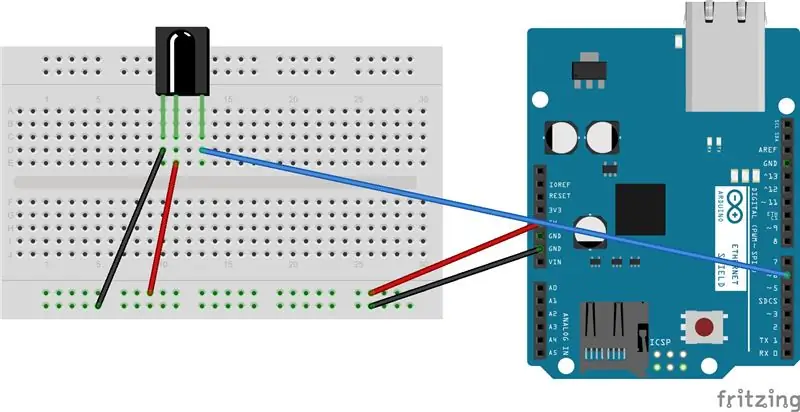
Если смотреть на выемку на ресивере, слева направо находятся разъемы.
- левый штыревой заземлитель.
- средний пин-5В.
- правый пин-цифровой пин 6 на Arduino.
Обратитесь к схеме для получения более подробной информации.
Шаг 4: Сохранение ИК-библиотеки
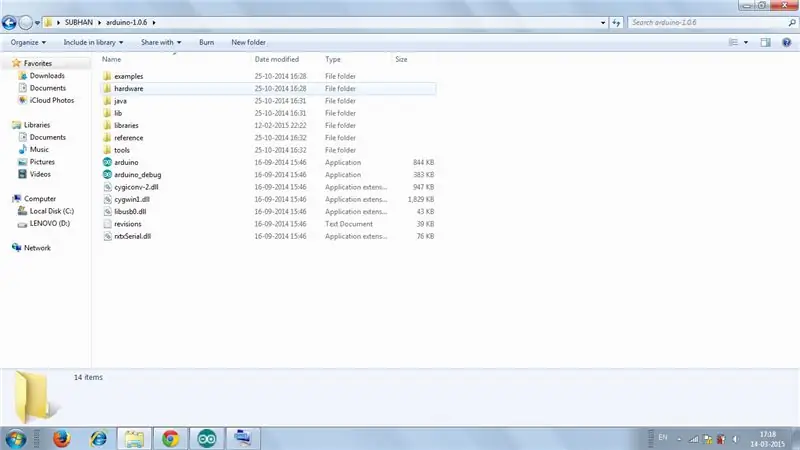
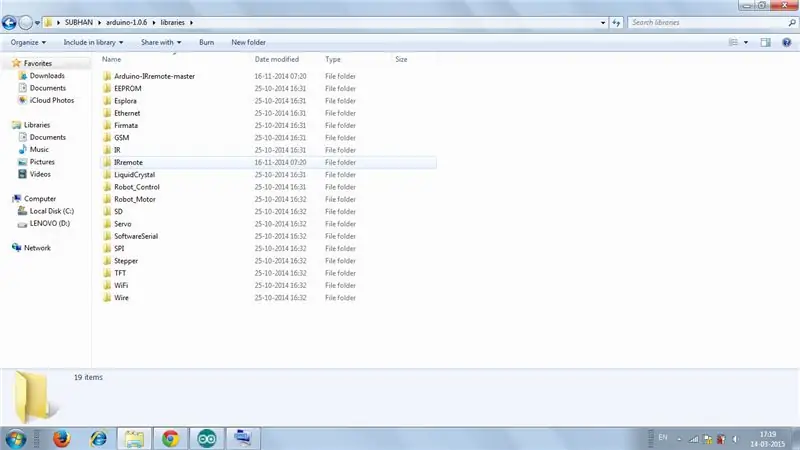
Перейдите по следующей ссылке-
drive.google.com/open?id=0B621iZr0p0N_WUVm…
Сохраните файлы в папке с именем IRremote и сохраните папку в каталоге библиотек вашей Arduino IDE, то есть arduino-1.0.6> в папке библиотек как IRremote.
Шаг 5: поиск шестнадцатеричных значений удаленных ключей
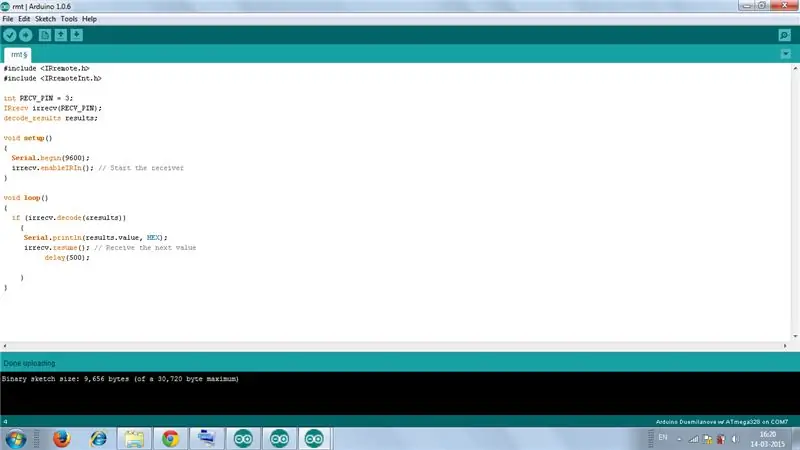
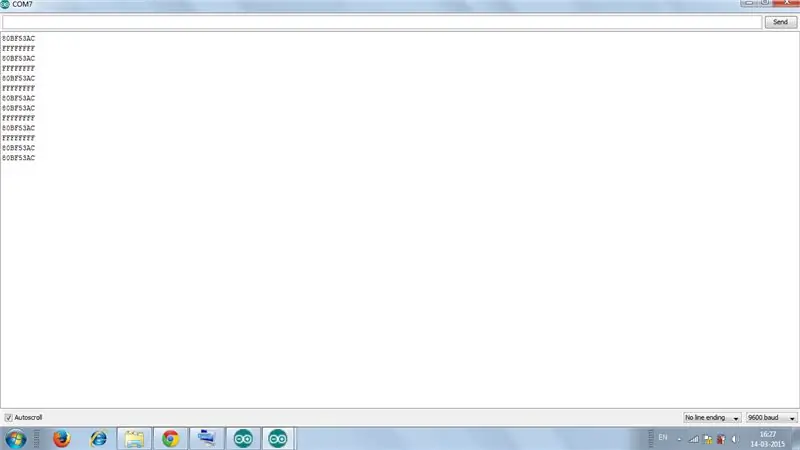
1. Загрузите код из remote.ino в Arduino
2. Откройте серийный монитор.
3. Нажмите разные удаленные клавиши и получите их шестнадцатеричные значения (обратите внимание, что значения не будут получены с 0x, который представляет шестнадцатеричный, также некоторые значения получаются посередине, например FFFFFFFF, игнорируйте их).
Здесь я получил значения передней, задней, левой, правой и средней клавиш, которые
передняя = 0x80BF53AC
назад = 0x80BF4BB4
left = 0x80BF9966
вправо = 0x80BF837C
средний = 0x80BF738C
Эти значения этих кнопок отображаются для перемещения вперед, назад, перемещения влево, перемещения вправо и торможения соответственно.
Шаг 6: Подключения L293D
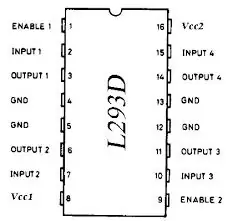
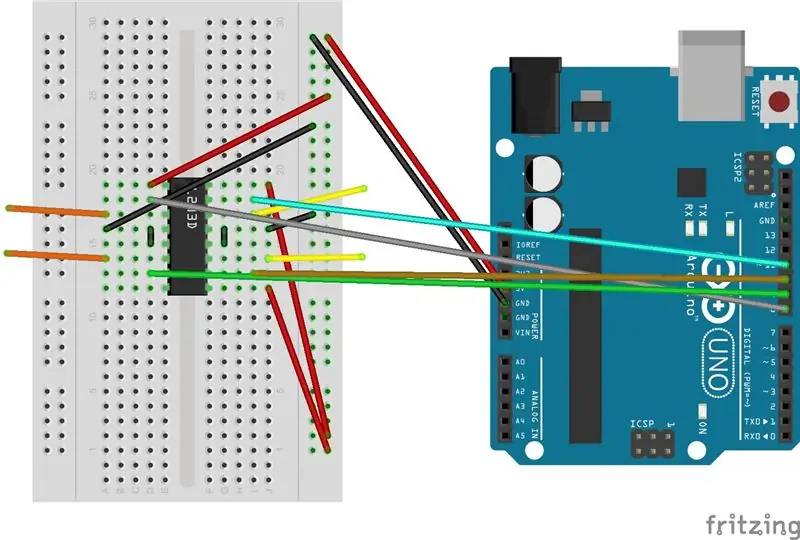
Возьмите 5 В и землю от Arduino и подключите их к 2 нижним шинам макетной платы, получив таким образом 5 В и линию заземления.
Контакты 1, 9, 16 от L293D до 5 В.
Контакты 4, 5, 12, 13 от L293D к земле.
Левый мотор к контактам 3, 6 на L293D.
Правый мотор к контактам 11, 14 на L293D.
Контакты 2, 7 (для левого двигателя) от L293D к контактам 9, 8 на Arduino.
Контакты 10, 15 (для правого двигателя) от L293D до контактов 10, 11 на Arduino.
Обратитесь к схемам для получения более подробной информации.
Обратите внимание, что на схеме желтые провода представляют левый двигатель, а оранжевые провода - правый двигатель.
Шаг 7: Сопряжение двигателей с L293D
После подключения загрузите код из файла motor_test.ino в Arduino.
Обратите внимание, что для вращения левого мотора lm, lmr должны быть противоположными, то есть HIGH и LOW или наоборот..
Точно так же, чтобы правый двигатель вращался, rm, rmr должны быть противоположными, то есть HIGH и LOW или наоборот.
Методом проб и ошибок определите логические уровни lm, lmr, rm, rmr для движения вперед обоих колес.
Для меня это было НИЗКОЕ, ВЫСОКОЕ, ВЫСОКОЕ, НИЗКОЕ.
Таким образом, входы, необходимые для продвижения вперед: LOW, HIGH, HIGH, LOW.
Входы, необходимые для возврата назад: HIGH, LOW, LOW, HIGH.
Входы, необходимые для движения вправо: LOW, HIGH, HIGH, HIGH (т.е. только левый двигатель должен вращаться).
Входы, необходимые для перехода влево: HIGH, HIGH, HIGH, LOW (т.е. только правый двигатель должен вращаться).
Обратите внимание, что полученные значения lm, lmr, rm, rmr могут отличаться от указанных выше.
Шаг 8: интеграция всего
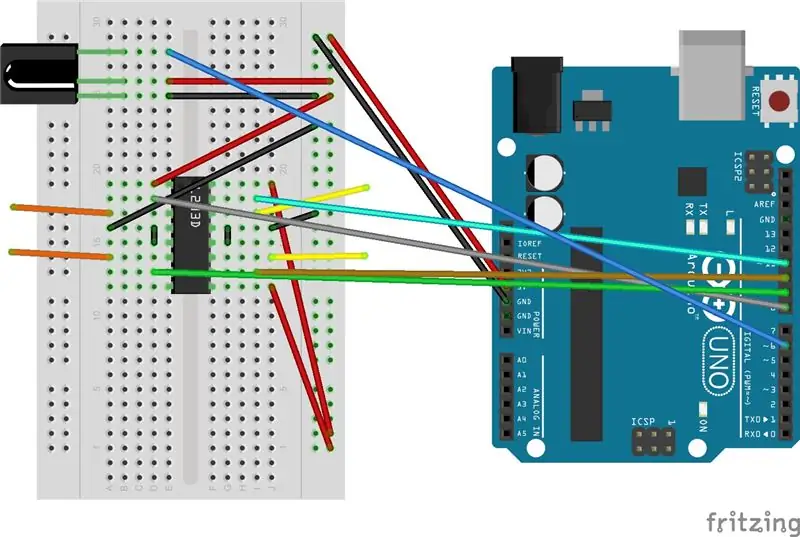
Теперь интегрируйте все, то есть как часть ИК-приемника, так и часть L293D.
Приведенная выше схема представляет собой комбинацию схем ИК-приемника и L293D.
По сути, вы можете сначала выполнить ИК-соединения, найти шестнадцатеричное значение и, не нарушая ИК-соединения, выполнить соединения L293D и связать двигатели с Arduino.
Шаг 9: Источник питания
9 В для питания Arduino с плюсом батареи, поданным на вывод vin Arduino, и отрицательным, поданным на второй вывод заземления Arduino
9 В для питания Vss (контакт 8) l293d, который используется для привода двигателей (максимальное значение, которое может быть задано, составляет 36 В)
Шаг 10: Заключительная программа
Загрузите код, указанный в rc_car.ino, в Arduino (при условии, что выполнены подключения IR и L293D).
Код, аналогичный предыдущей схеме, представляет собой просто интеграцию кодов дистанционного тестирования и тестирования двигателя, то есть Arduino сначала проверяет удаленную клавишу, которую вы нажали, получая ее шестнадцатеричное значение, проверяет, какая функция была сопоставлена с этим значением, и выполняет требуемую функцию. через L293D
Проверьте, двигается ли бот должным образом или нет.
Перейдите в этот репозиторий, чтобы загрузить код и схемы. Нажмите кнопку «Клонировать или загрузить» (зеленый цвет справа) и выберите «Загрузить ZIP», чтобы загрузить zip-файл. Теперь извлеките содержимое на свой компьютер, чтобы получить код и схемы (в папке схем).
Шаг 11: Как работает бот


Вот видео бота в движении.
Рекомендуемые:
Гусеничный робот с дистанционным управлением, использующий Arduino - шаг за шагом: 3 шага

Радиоуправляемый гусеничный робот с использованием Arduino - шаг за шагом: Привет, ребята, я вернулся с еще одним классным шасси для роботов от BangGood. Надеюсь, вы прошли через наши предыдущие проекты - Spinel Crux V1 - Робот, управляемый жестами, Spinel Crux L2 - Arduino Pick and Place Robot with Robotic Arms и The Badland Braw
Робот с дистанционным управлением на XLR8! Обучающий робот: 5 шагов

Робот с дистанционным управлением на XLR8! Образовательный робот: Привет, в этой статье я покажу вам, как построить простого робота. Слово «робот» буквально означает «раб». или "чернорабочий". Благодаря достижениям в области искусственного интеллекта, роботы больше не являются частью научной фантастики Иссака Азимова
Двигатель с транзисторным управлением и дистанционным управлением; обзор схемы: 9 шагов

Двигатель с транзисторным управлением и дистанционным управлением; Обзор схемы: Эта схема представляет собой двигатель с транзисторным управлением и дистанционным управлением. Дистанционное управление включает питание. Транзистор включает двигатель. Код программы увеличит скорость двигателя и затем уменьшите скорость двигателя до нуля
Автономный робот с дистанционным управлением: 11 шагов

Автономный робот с дистанционным управлением: этот робот должен быть относительно дешевым и быстрым. Вот то, что вам понадобится для начала работы: Аппаратное обеспечение 1 Raspberry Pi 1 Драйвер двигателя с двойным H-мостом 1 Понижающий преобразователь 2 Двигатели постоянного тока 3–6 В Ультразвуковой датчик HC-SR04 Другое Коробка, служащая шасси M
Внедорожный робот 6WD с дистанционным управлением: 10 шагов (с изображениями)

Робот повышенной проходимости 6WD с дистанционным управлением: большинство созданных мною роботов были 4-колесными роботами с грузоподъемностью несколько килограммов. На этот раз я решил построить более крупного робота, который легко преодолеет на своем пути различные препятствия и сможет двигаться с грузом не менее
